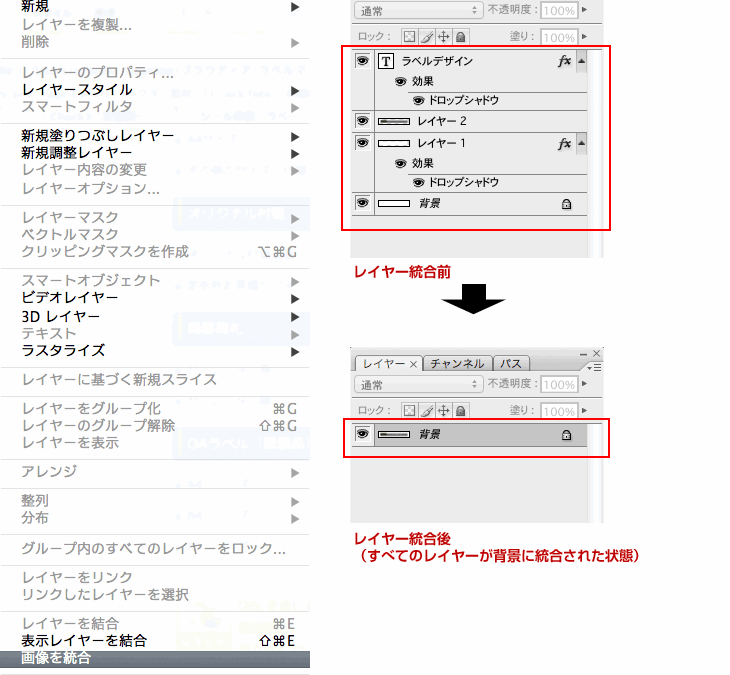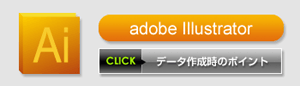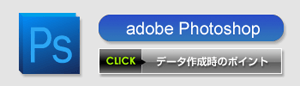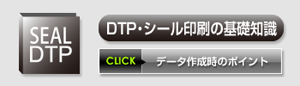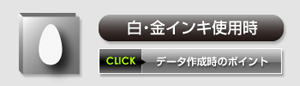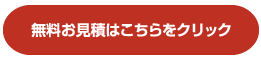ご入稿データ作成のうえできっと役立つ、印刷データ作成のポイントやご注意頂きたい点を掲載しています。印刷用データの作成ポイントやイラストレータの使い方など、ご入稿前に必ずご確認ください。
弊社では一部の表示ラベルを除き印刷データの作成は行なっておりませんので、ご入稿データはお客様の方でご手配のうえご入稿下さいますようお願い致します。
ご入稿の際は、必ずフォントをアウトライン化してください。
ご入稿頂いたデータがアウトライン化していない場合、そのまま印刷ができませんため、必ずアウトライン化したデータをご入稿ください。(Illustratorの場合)
下の画像はIllustratorで絵柄を選択した際の、上がアウトライン化していない状態、下がアウトライン化した状態です。アウトライン化していないデータは文字編集が可能ですが、アウトライン化したデータは文字編集ができない状態です。レイアウト崩れなどを防ぐため、ご入稿前にご確認ください。
なお、下記のようにカットライン(ピンクのM=100%の角丸ライン)とトリムマーク(トンボ)が入っていないご入稿データからは印刷できませんので、ご入稿前に必ずご確認ください。なお、カットライン(抜き型のライン)やトリムマークは、Photoshop上で画像で入れても印刷できないため、必ずイラストレータ上で入れてください。
画面上の色(プリンターでプリントした色)と実際の印刷での色の差異について
パソコンの画面の色は実際の印刷の仕上り色とは異なります。パソコンの画面で見ていた色が紺色でもデータの色の配合が紫になっている場合には、印刷は紫色に仕上がります。同じくお手持ちのカラープリンターなどでプリントしたものも同様になります。ご家庭用(企業内)の一般的なフルカラープリンターは校正出力用の業務用出力機とはことなり、お手持ちのプリンターで色確認してご注文頂いても同じにはならないケースが殆どです。(カラープリンターなどでプリントしたものに色合わせをご希望のお客様もいらっしゃいますが、一般的なカラープリンターは色味に関しての再現性が低すぎるため実際の印刷現場で同じ色味にすることができません)
色に拘る商品ラベルなどの場合には、オフセット印刷の場合には本紙色校正、凸版印刷の場合には本紙本機校正を必ずご利用ください(別途費用がかかります)。仕上がったラベルの色合いが画面の色と違う・プリンターの色と違うという場合でも弊社では上記の理由により一切の責任を負えません。予めご了承ください。
画像を使用する場合の解像度について
シールの絵柄に画像を使用するケースの場合には、写真(イラスト)画像の解像度は350dpi以上のものを使用してください。ホームページなどで一般に使われている画像は解像度が72dpiと低いため、印刷したときに荒く汚くなってしまいます。解像度不足で仕上がりが悪い場合でも弊社では責任を負えませんので、ご注意ください。
下記は印刷用の350dpi解像度のイラストを使用した場合と、ホームページなどで使用する72dpiの解像度の画像を使用した場合の比較イメージです。(左が350dpi、右が72dpiのイメージです)
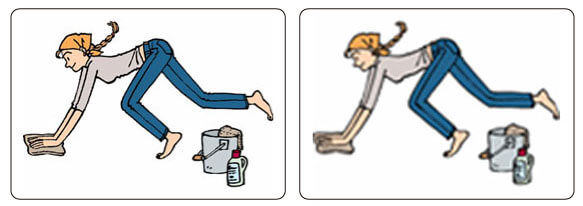
著作権・肖像権について
弊社ではお客様からご入稿頂いたデータで印刷を行います。著作権や肖像権などが発生するものに関しましては、お客様の責任において、必ず権利保有者への確認および了承を得てデータをご入稿ください。
個々の事案につきまして、弊社で印刷前に確認をとることは不可能なため、納品後に問題が発生し、賠償等が発生いたしましても弊社は一切その責任を負いませんので、予めご了承ください。
テクニカルガイド(データ作成について)
IllustratorやPhotoshopのバージョンにつきましては、最新バージョンまで対応しております。
Adobeの製品で印刷用データ作成で多くの印刷会社が使用しているソフトです。特色指定のシール印刷用のデータを作成する場合には、こちらのソフトでご入稿データを作成してください。
Adobeの製品でIllustratorと同じく多くの印刷会社で使用されています。プロセス4色(フルカラー)やオンデマンド印刷の場合にはこちらのソフトでもご入稿受け付けています。
シール印刷用データ作成時の基礎知識です。どの印刷会社に依頼する場合でも同じで一般的なDTP基礎知識とシール印刷の基礎知識になります。
特色で白インキ、銀(特色刷銀)、金(特色刷金)でラベルを作成する場合には、必ずこちらをご確認頂いたうえでご入稿ください。
その他ご不明点がございましたらお気軽にお問い合わせください
迅速に対応・御見積りのご提案させて頂きます。